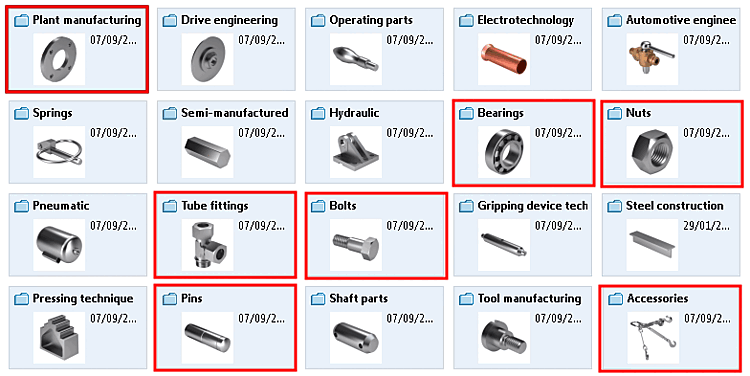Vous trouverez ci-dessous une description de la manière dont vous pouvez insérer un composant de 3Dfindit dans votre système de CAO 3D.
![[Remarque]](https://webapi.partcommunity.com/service/help/latest/pages/fr/partsolutions_user/doc/images/note.png) | Remarque |
|---|---|
La procédure standard est décrite. Pour certains systèmes de CAO, vous trouverez encore plus d'informations dans le chapitre spécifique à la CAO. | |
![[Remarque]](https://webapi.partcommunity.com/service/help/latest/pages/fr/partsolutions_user/doc/images/note.png) | Remarque |
|---|---|
Pour certaines pièces comme les vis, des méthodes de placement automatique sont proposées par 3Dfindit. | |
Dans le menu 3Dfindit, cliquez sur 3Dfindit
 ou sur Insérer un modèle [Insert model]
ou sur Insérer un modèle [Insert model]
 .
.
Sélectionnez le composant souhaité en utilisant n'importe quelle méthode de recherche.
Ouvrez la pièce et déterminez l'expression souhaitée.
Laboîte de dialogue de placement apparaît dans le système de CAO.
Choisissez une méthode de placement :

Dans un alésage cylindrique [In Cylinder] (méthode de placement 3Dfindit)
par ex. pour le placement de vis, mais aussi de roulements sur des arbres
Crée automatiquement les conditions de placement nécessaires pour placer le corps dans un trou cylindrique. [Create automatic references to place a body in a cylinder hole.]
Vous trouverez des détails à ce sujet sur Section 2.6.2.2, « "Dans l'alésage du cylindre" ».

Sur la surface [On surface] (méthode de placement 3Dfindit)
Crée automatiquement les conditions de placement nécessaires pour placer le corps de manière orthogonale sur la surface [Create mates for placement on planar face]
Vous trouverez des détails à ce sujet sur Section 2.6.2.3, « "Surface" ».

Surfaces en contact [Touching Surfaces] (méthode de placement 3Dfindit)
par ex. pour le placement de vis à tête fraisée
Placement au moyen de deux surfaces de contact [Placement with coincident faces]
Vous trouverez des détails à ce sujet sur Section 2.6.2.4, « "Surfaces en contact" ».
-> La vue 3D [3D view] dans la boîte de dialogue de placement montre les points d'attache possibles. Si plusieurs points d'attache sont possibles, des indications correspondantes sont affichées dans la boîte de dialogue de placement.
-> Dans la boîte de dialogue de placement sur l'onglet Graphiques [Graphics], vous trouverez des images 3D du composant ou des vues techniques (si disponibles).
-> Les boutons suivants s'affichent dans la boîte de dialogue de placement :

Placer plusieurs fois [Place multiple] (et laisser le dialogue ouvert) 
Placer une fois [Place once] (et fermer la boîte de dialogue) 
Fermer le dialogue [Close dialog] (sans placement) Multiple Lieu [Multiple placement] : L’activation de la case à cocher permet placement direct et répété dans la CAO, sans avoir à Bouton multiple lieu
 [Place multiple] utilisation.
[11]
[Place multiple] utilisation.
[11]
Si des motifs sont présents dans la partie placement, ils sont reconnus et une boîte de dialogue correspondante apparaît. Voir à ce sujet Section 2.6.2.5, « Insertion du modèle - Reconnaissance des formes ».
Pour une description détaillée de 3Dfindit, voir 3Dfindit Enterprise.
[11] Pour certains systèmes de CAO, le Fonctionnalité disponible sur toutes les méthodes de placement, uniquement sur les autres dans la méthode de placement CAO standard. Si la méthode ne conduit pas à est disponible, puis la case à cocher apparaît Grisé.



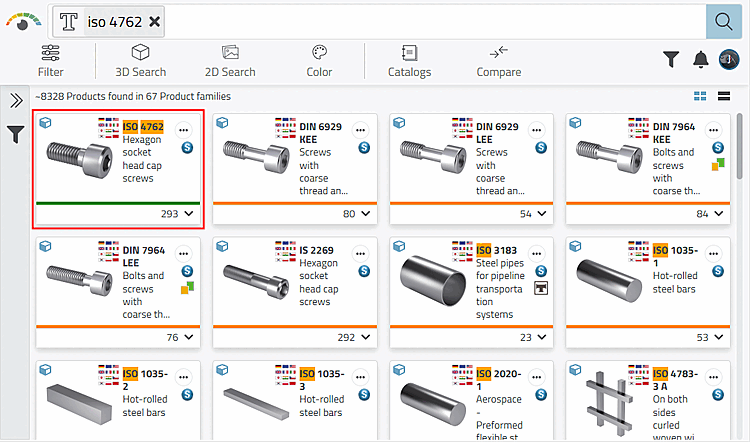
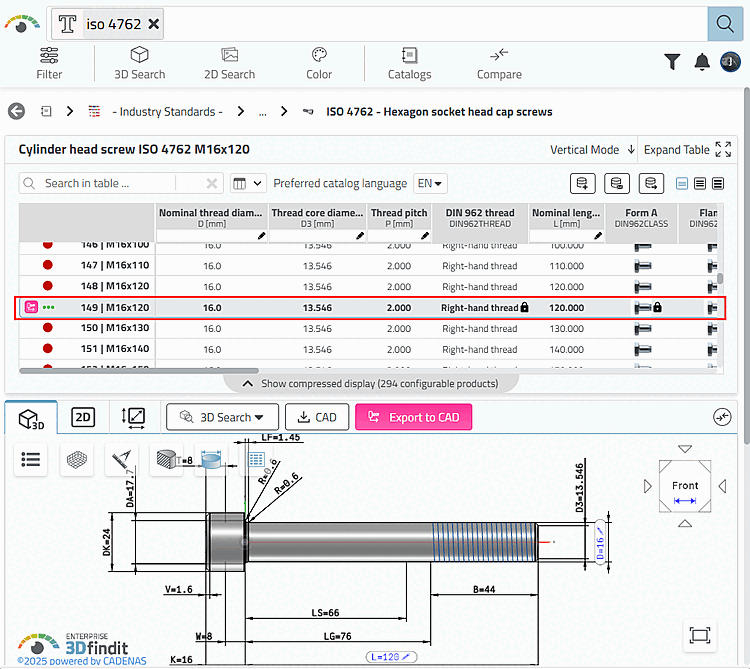
![Choisir une stratégie de placement [Select placement strategy]](https://webapi.partcommunity.com/service/help/latest/pages/fr/partsolutions_user/doc/resources/img/img_60613ee896994d9e8b272d788f63d187.png)